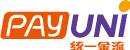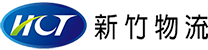系統可能有點小問題! 請手動往下滑看最新商品~!
遊戲手把如何連 STEAM 玩?電腦 PC 接手把玩的設定其實超簡單!
看完本篇教學,你將會了解如何用遊戲手把輕鬆連接 Steam,在Steam中怎麼設定手把,享受比鍵鼠更直覺、更舒適的遊戲體驗! 還有 「命定手把🎮」小遊戲,幫你快速找到最適合自己的手把,讓新手也能零挫折升級裝備,遊戲爽感瞬間翻倍!
📖 閱讀時間:6 分鐘
《楓之谷 Artale》可以用手把玩嗎?
截至 2025 年 5 月 29 日,《楓之谷 Artale》遊戲本身仍未支援控制器模式,任何裝置都無法直接用手把暢玩,需額外設定。 想用手把玩,可嘗試以下方法:
- 手把鍵位映射軟體: 部分玩家會使用映射軟體,但本篇教學不討論此方法。
- JoyToKey 模擬器: 透過官方認可的 JoyToKey 設定手把按鍵,也能用手把輕鬆遊玩(詳見 👉 楓之谷 JoyToKey 設定教學)。
- Steam設定手把按鍵: 透過本篇教學,不管是手機、平板或是電腦玩家,都能用STEAM連手把暢玩《楓之谷 Artale》,不局限在桌前,自由姿勢玩遊戲,提升遊戲戰鬥體驗!立即跟著下文教學,享受手把暢玩楓之谷Artale!
《楓之谷 Artale》適合用遊戲手把玩嗎?看看別人怎麼玩
 :站著、躺著、窩沙發,不用再卡在桌前,手把讓我想怎麼玩都行
:站著、躺著、窩沙發,不用再卡在桌前,手把讓我想怎麼玩都行
- ✨ 沉浸式遊戲體驗: 手把按鍵手感一流,戰鬥超有感。
- ✨ 靈活姿勢解放: 手把讓你站著刷怪,躺沙發也能開戰,姿勢隨意變換,長時間練功更自由舒適。
- ✨ 手機遊玩視野升級: 減少手指遮擋螢幕,遊玩視野更清晰。
- ✨ 強大的巨集功能: 一鍵紀錄連續技,輕鬆將複雜技能綁定單鍵,提升操作彈性。
準備工具與環境
跟著小編開始前,準備好以下物品:
- 遊戲手把:拿起手邊的手把,沒有手把的可參考我們的 荒嶺 / 雷爪 (不局限在桌前,舒適自在玩😎)。
- 一台電腦或筆電:電腦需 安裝 Steam 與 下載楓之谷 Artale。
- 網路:Wi-Fi 速度至少 20Mbps。點此測網路速度
- 儲存空間:Artale 至少需 2GB(電腦),Steam Link 至少需 55MB(手機)。所佔記憶很少,不用擔心佔太多空間。
- 手機或平板:Android/iOS 皆可。
開始教學:手把玩《楓之谷 Artale》
步驟 1:將 Artale 加入 Steam 遊戲庫
- 在電腦上下載並安裝 Steam。
- 安裝 《楓之谷 Artale》繁中服。
- 打開 Steam,添加「楓之谷 Artale 的執行檔」進 Steam 遊戲庫。
小訣竅:先開啟楓之谷Artale登入遊戲,再打開「工作管理員」中查看處理程序 > 應用程式,找到msw點擊右鍵查看內容,就可以找到當初安裝的執行檔路徑。
為什麼遊戲加入STEAM遊戲庫後,檔名顯示"???"
檔名顯示"???"可能是因為添加錯誤的遊戲執行檔進STEAM遊戲庫。正確的檔案位置可以按照上面小編教的小訣竅找到。若是當初安裝時沒有更動檔案位置的話,可以直接在這路徑找到 %Localappdata%\Nexon\MapleStory Worlds。
步驟 2:電腦連接手把&按鍵設定
- 長按手把的 Home + B 鍵,將手把與電腦配對。
- 在電腦上開啟 Steam,進入《楓之谷 Artale》的遊戲庫頁面,點「齒輪」>「內容」,切換「啟用 Steam 輸入」。
- 點選「控制器」圖示 >「編輯配置」,手動調整手把按鍵配置。
- 或點選「社群配置」,直接套用其他玩家的手把配置方案。
- 完成以上步驟,即可開始暢玩《楓之谷 Artale》!
小提醒: 如需更換按鍵配置,可隨時回到 Steam 調整「編輯配置」。這些步驟僅初次設定需要,之後都能直接開始遊戲唷!
加送彩蛋:自定義巨集 | 一鍵放招
小編以電玩酒吧記憶背鍵為例,教你在《楓之谷 Artale》中設定巨集,一鍵放招連續技,提升打怪效率。
- 按下手把背面 MR 或 ML 任一紀錄鍵,開始記憶操作。
- 輸入你的連續技操作,例如 Y + B + A。
- 再次按下剛剛的 MR 或 ML 紀錄鍵,完成巨集設定。
- 按下 MR 或 ML 放招鍵,即可一鍵施放連續技。
- 按 MR/ML + Turbo 鍵可開啟全自動連發,再按一次取消。
巨集會被視為外掛嗎? 我們的手把巨集屬於硬體功能,主要設計用來一鍵施放連招或複雜技能操作,解放手指疲勞。小編建議僅用於提升操作體驗, 請避免進行重複的自動練等或長時間刷寶等行為,這類用途有可能被遊戲系統判定為外掛。不保證其帳號風險。請玩家自行斟酌使用情境,享受更智慧又安心的遊戲體驗。
出門在外:用 Steam Link 在手機上玩
小提醒: 電腦必須是開機、無休眠、開著Steam的狀態,才能在外時遠端串流至家中電腦玩喔! 對於短暫外出還想繼續練等的玩家,讓你不用將就手搓螢幕,手也不遮擋視線,到哪都能用手把征戰楓之谷💪。
常見問題 FAQ
-
巨集會被視為外掛嗎?
我們的這類用途有可能被遊戲系統判定為外掛。不保證其帳號風險。請玩家自行斟酌使用情境,享受更智慧又安心的遊戲體驗。 -
串流很卡怎麼解決?
確保 Wi-Fi 速度達 20Mbps 以上,關閉其他占用頻寬的應用程式。本文章拍攝時,網路測速約為 490Mbps,遊玩流暢不卡頓。 點此測網路速度 -
手把ABXY按鍵相反怎麼解決?
打開 Steam → 點左上角【設定】→ 選擇【控制器】→ 找到「使用 Nintendo 配置」這個選項。
✅ 如果預設是開啟,就把它關掉;如果原本是關的,就開啟它。
這樣調整完再重新進入遊戲,按鍵對調的問題就能解決囉!
用手把玩《楓之谷 Artale》,不用一直卡在座位上,躺著、站著、趴著玩都行!自由姿勢遊玩,提升遊戲體驗!不管是練等還是挑戰 BOSS,手把都能讓你事半功倍!快試試看吧,更多手把資訊歡迎到我們的官網查看!
手把暢玩《楓之谷 Artale》自由姿勢舒適玩!
【雷爪 𝑻𝒉𝒖𝒏𝒅𝒆𝒓 x 荒嶺 𝑾𝒂𝒓𝒍𝒂𝒏𝒅】
轉生楓之谷,躺玩首選 No.1🥇
- ✨舒適自在玩| 不局限在桌前,自由姿勢玩遊戲
- ✨30hr高續航| 陪你徹夜挑戰,電力無憂
- ✨比搓螢幕爽| 手不遮擋視線 畫面更寬闊
- ✨自定義背鍵| 連招一鍵釋放,提升操作彈性
站著、躺著、窩沙發,隨心切換姿勢😎
⚔️超長18個月戰損保固,陪你暢玩到底!